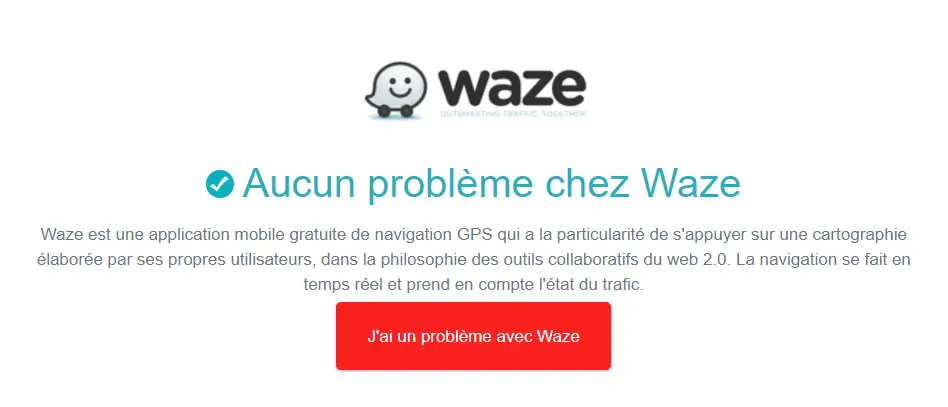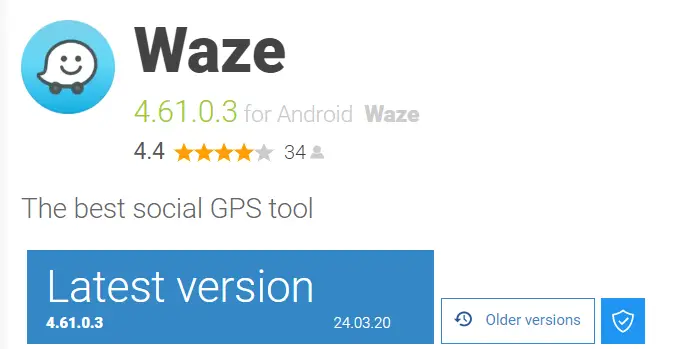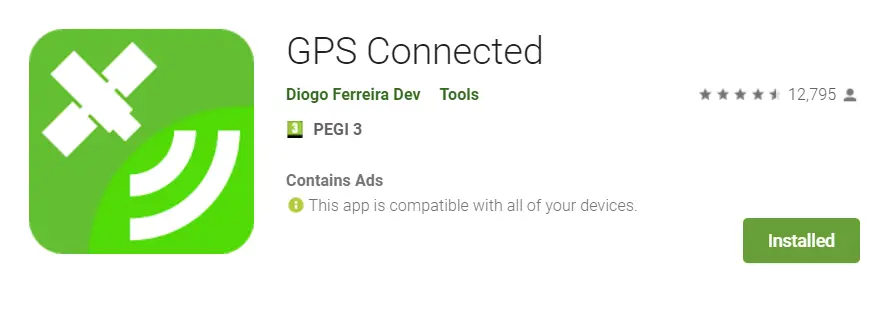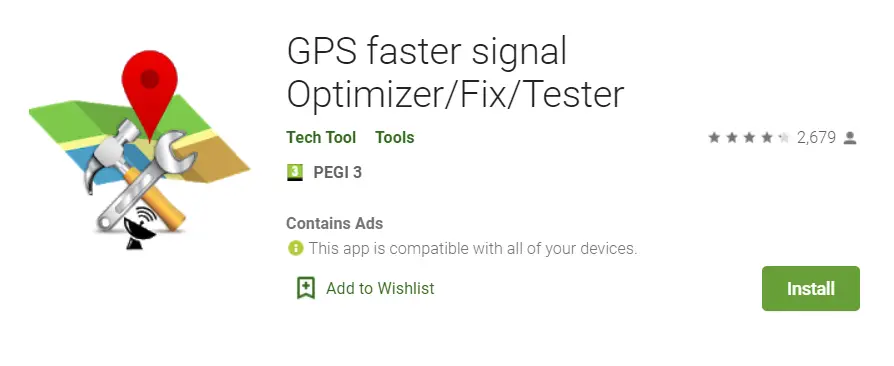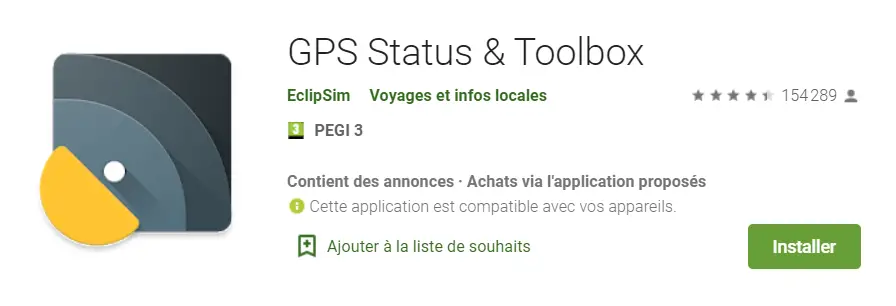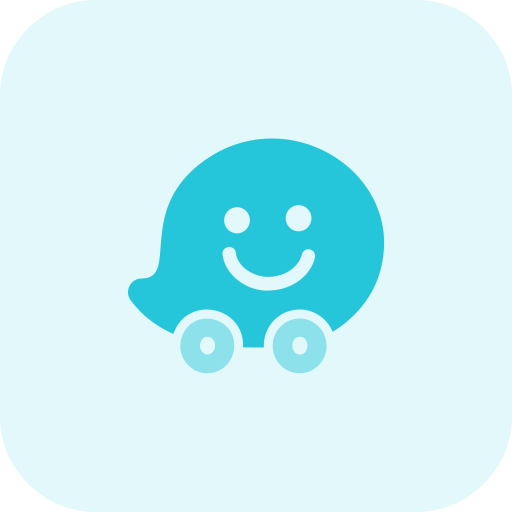
Waze-applikationen har blivit väsentlig under de senaste åren med sin GPS-positionstjänst. Med Google Maps-applikationen delar de dominansen av GPS-applikationsmarknaden. Du känner förmodligen redan Waze, men du kanske inte vet att Google utvecklade det. Det räcker med att säga att de kontrollerar GPS-platsmarknaden på smartphones.
Påstås som en communityapplikation tillåter det särskilt att utbyta information lev med respekt för de olika störningarna på vägen. Mycket praktiskt att veta i realtid trafiksituationen framför dig för att anpassa din rutt vid behov.
Men som alla tekniska verktyg kan det hända att den här inte fungerar korrekt. Problem med kartvisning, felaktig rutt.
Det kan snabbt vara mycket komplicerat att hitta dina lager och hitta dina lager med en GPS-applikation som inte längre visas korrekt kortet eller viktig information.
Syftet med denna artikel är att hjälpa dig åtgärda kartvisningsproblem i Waze-appen, på din Android-smartphone. Vi kommer att se vilka lösningar som finns tillgängliga för dig lösa dessa fel.
HUR DU LÖSAR PROBLEM PÅ MAP DISPLAY PÅ WAZE-APP PÅ ANDROID SMARTPHONE
Här är de olika rekommendationerna för att rätta till telefonens platsproblem:
KONTROLLERA VILLKORETS VILLKOR
Det är möjligt att visa problem kom precis från Waze-servrar. Det finns en webbplats som visar status för dessa servrar, för att ta reda på om den körs normalt eller om det finns ett problem. Kontrollera den här webbplatsen innan du kontrollerar om problemet är med din smartphone:
SÄKER ATT DIN WAZE-ANSÖKNING ÄR UPP FÖR DATUM
Det är verkligen möjligt Waze-appen som du använder fungerar inte bra eftersom det inte är uppdaterat. Som ett resultat visas kartan inte korrekt, du kan inte hitta dig själv.
Gå till Play-blind, sedan fliken installerade applikationer, för att se till att du har senaste uppdateringen av Waze GPS-applikationen.
Gå tillbaka till en äldre version av Waze-appen
Om du är uppdaterad om applikationen kanske din applikation inte är kompatibel med din version av Android. Det är därför möjligt att återgå till en äldre version av Waze, som fungerade korrekt. För att göra detta behöver du bara ladda ner den tidigare versionen av Waze som fungerade från denna webbplats:
Du måste helt enkelt göra det ladda ner rätt version av applikationen, i APK-format. Du måste göra det från din dator och sedan överföra denna installationsfil från din dator till din Android-smartphone.
Om du har några tvivel om nedladdningsprocedur och APK-filinstallation, läs gärna vår specialskrivna artikel om detta ämne:
Hur man laddar ner och installerar en APK-fil på Android-telefonen
Rensa cachen i Waze-appen
Om du använder Waze-appen och kartan visas inte korrekt kan det vara applikationscache. Cacheminnet för en applikation representerar tillfälliga data relaterade till uppstart och drift av detta. Din telefon lagrar denna information så påskynda processens start och laddningsprocesser. Men ibland är denna information skadad eller av dålig kvalitet, vilket skapar Waze-användningsproblem, materialiserat av kartvisningsfel.
Så du måste återställ, töm och rengör cache för detta program.
För det är det mycket enkelt:
- Gå till inställningar för din Android-smartphone
- Öppna fliken Applikationer
- Sök Waze-appen, klicka sedan på den
- Press tydliga data et rensa cachen, som exemplet nedan
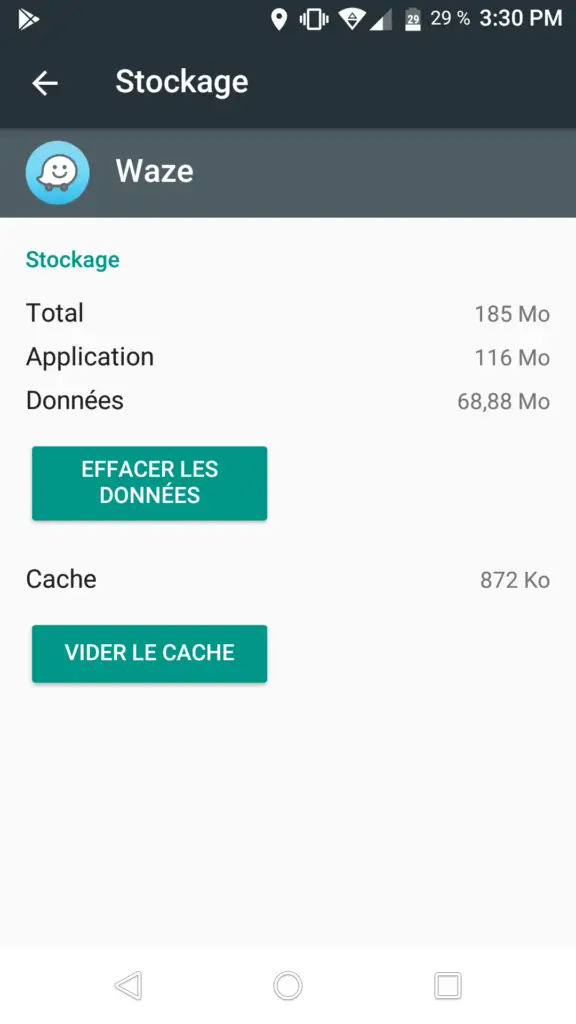
AKTIVERA HÖG PRECISION LÄGE FÖR DIN GPS
Det finns en inställning på din smartphone som tillåter öka GPS-noggrannheten, genom signal triangulering, med alla tillgängliga resurser (Bluetooth, WiFi, mobildata). Detta kan eventuellt lösa din Problem med Waze-kartvisning, som har problem med att hitta dig. Denna parameter är lättillgänglig, du behöver bara göra denna lilla manipulation:
- Gå till inställningar från din Android-smartphone
- öppet Fliken Plats
- Därifrån bör du se en förutbestämd inställning på signalnoggrannhetvälj hög precisionsom visas i exemplet nedan
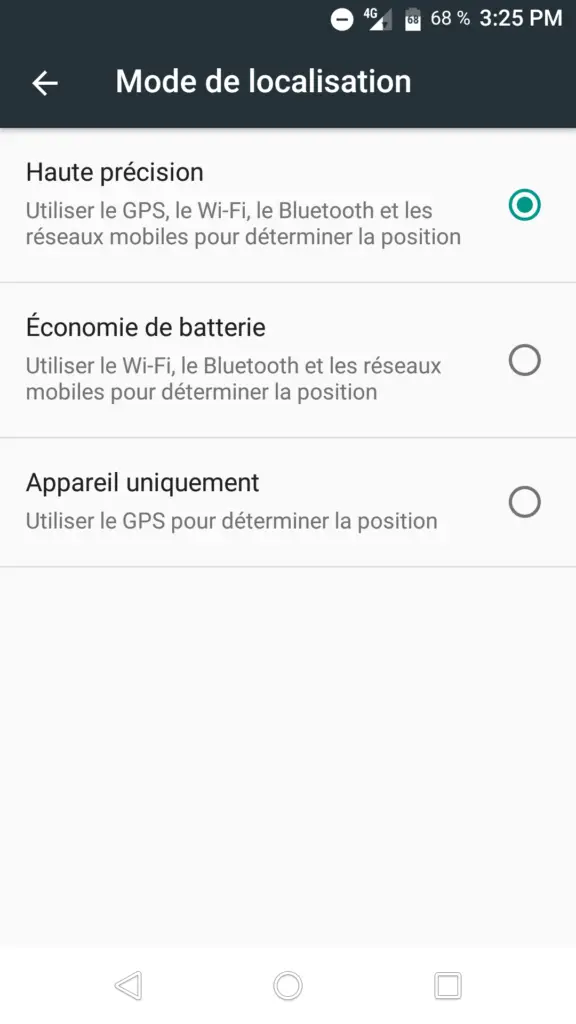
Denna lösning kommer antagligen att öka noggrannhet av din GPS som kan hjälpa dig att hitta dig själv.
Håll GPS-enheten i PERMANENT AKTIVERINGSLÄGE
När du använder GPS, stannar signalen så snart du inte längre är på den aktiva Waze-sidan. För det mesta kommer du inte att märka något. Men om signalen inte är särskilt stark där du är, är det möjligt att denna förlust av signal kan göra dig tappa plats et orsakar problem med kartvisningen. Det finns en gratis app tillgänglig i Play-butiken som låter dig göra hålla GPS ständigt på när du navigerar med det, vilket tillåter dig för att öka GPS-signalen på din Android-smartphone och förbättra kartvisningen.
Denna programvara kallas helt enkelt GPS ansluten. Du behöver bara ladda ner den från Play-Store och sedan installera den på din Android-smartphone för att kunna dra nytta av dess tjänst.
Här är en länk till henne Google-apps sida för att se mer i detalj vad det erbjuder:
ANVÄNDA EN GPS-SIGNALÖKNING APP
Denna app optimera åtkomst till GPS-servern, kommer att kalibrera kompassen igen och återställa platskonfiguration. Så om du har ett GPS-problem, som inte kan hitta dig, eller en karta som inte visas eller felaktigt då kommer den här appen potentiellt att hjälpa dig lösa dessa problem.
Optimera parametrarna och placeringen av GPS-signalen
Det finns ännu en applikation som låter dig optimera de olika parametrarna som beaktas för din GPS-signal, men också en plats för de olika satelliterna som låter dig hitta ditt sätt.
ansökan GPS-status & verktygslåda kommer att tillåta dig Visa GPS-sensordata dvs satellitsignalens position och styrka, precision, hastighet, acceleration, höjd, rotation, tonhöjd, rullning och batteriladdning, för bättre platsnoggrannhet och en ökning av GPS-signalen.
Så här är olika verktyg som du kan använda för att öka och förbättra GPS-signalen på din Android-smartphone så att kartan visas korrekt igen. Det är upp till dig att se om du behöver uppsättningen, det är också möjligt att ett av dessa verktyg är tillräckligt för förbättra visningen av din karta.